
Ovaj softver će održavati i pokretati upravljačke programe, čime će se zaštititi od uobičajenih računalnih pogrešaka i kvara hardvera. Provjerite sve svoje upravljačke programe u 3 jednostavna koraka:
- Preuzmite DriverFix (ovjerena datoteka za preuzimanje).
- Klik Započni skeniranje pronaći sve problematične upravljačke programe.
- Klik Ažuriranje upravljačkih programa kako biste dobili nove verzije i izbjegli kvarove u sustavu.
- DriverFix je preuzeo 0 čitatelji ovog mjeseca.
Brojni su korisnici izvijestili da njihova aplikacija Microsoft Whiteboard više ne radi. Ovaj vam problem može stvoriti mnogo problema, posebno ako trebate pristupiti aplikaciji Whiteboard svoje tvrtke u sustavu Office 365.
Evo što je jedan korisnik imao za reći o ovom problemu Microsoftovi forumi:
Kad se pokušam prijaviti u aplikaciju, pojavit će mi se poruka da nisam povezan s internetom. Povezan sam i ne mogu proći ovu pogrešku. Pokušao sam deinstalirati i ponovo instalirati aplikaciju. Nema uspjeha. Ima li ideja?
Neki su korisnici izvijestili da aplikacija radi u redu i iznenada je prestala. Drugi kažu da imaju problema s prijavom.
Iz tih ćemo razloga u današnjem članku istražiti neke od najboljih dostupnih metoda rješavanja problema. Molimo pažljivo slijedite korake kako biste izbjegli bilo kakve druge probleme.
Što učiniti ako Microsoft Whiteboard ne radi
1. Provjerite je li usluga uključena
- Posjetiti Microsoft 365 centar za administratore.
- Unutar početne stranice -> odaberite Postavke -> odaberite Usluge i dodaci.
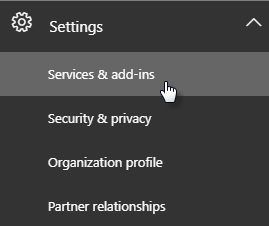
- Na Usluge i dodaci stranica -> pomaknite se prema dolje i odaberite Bijela ploča.
- Unutar izbornika Bijele ploče -> prebaci gumb pored Uključite ili isključite ploču za cijelu organizaciju.
- Klik Uštedjeti.
Bilješka: Ako niste administrator tvrtke IT Office 365 u svojoj tvrtki, možete se obratiti toj osobi kako biste izvršili gore spomenute korake.
2. Omogućite pristup aplikaciji Whiteboard putem vatrozida
Bilješka: Ako koristite vatrozid Windows Defender, možete točno slijediti korake. Ako upotrebljavate uslugu vatrozida iz antivirusnog softvera treće strane, morat ćete tamo promijeniti postavke.
- Kliknite na Cortana okvir za pretraživanje -> upišite vatrozid.
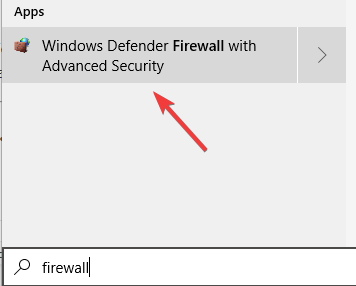
- Odaberi Vatrozid Windows Defender s popisa.
- Odaberite opciju Dopustite aplikaciju ili značajku putem vatrozida Windows Defender.
- Traziti Microsoft bijela ploča na popisu i dopustiti sve veze.
- Uštedjeti postavke i izađite iz upravljačke ploče.
- Provjerite nastavlja li problem. Ako se dogodi, slijedite sljedeću metodu.
3. Uklonite svoj račun i dodajte ga ponovo

Druga metoda koja je pomogla nekim korisnicima da se nose s tim problemom je jednostavno uklanjanje vašeg poslovnog računa iz aplikacije, a zatim ga ponovno dodavanje.
4. Deinstalirajte i ponovo instalirajte aplikaciju
- Pritisnite Win + X tipke -> odaberi Aplikacije i značajke.
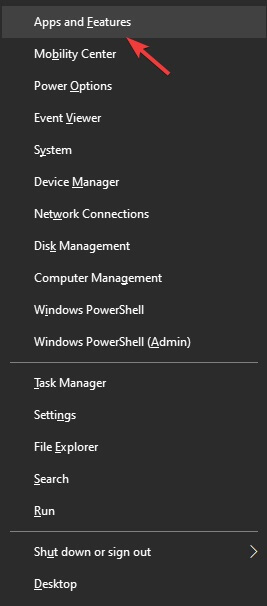
- Pronađite aplikaciju na popisu -> odaberite Deinstaliraj -> pričekajte da se postupak završi.
- Kliknite ovdje za preuzimanje Microsoftove bijele ploče.
- Pokrenite ga i instalirajte na svoje računalo slijedeći upute na zaslonu
U ovom smo članku istražili neke od najboljih metoda za rješavanje ovog problema. Nadamo se da ste riješili problem.
Slobodno nas obavijestite ako vam je ovaj vodič pomogao pomoću odjeljka za komentare u nastavku.
PROČITAJTE I:
- Office 365 ne smije se koristiti u školama zbog problema s privatnošću
- Kako zauvijek zaustaviti postupak upravljanja pozadinskim zadacima sustava Office
- Kako popraviti Office 2013 na sustavu Windows 10

![NET Framework 3.5 blokiran u sustavu Windows 10 [QUICK FIX]](/f/8086722effbdf4d38f91b90154986c96.jpg?width=300&height=460)
